- 07 Oct 2024
- Print
- PDF
向现有程序添加数据并重新训练
- Updated on 07 Oct 2024
- Print
- PDF
添加图像以进行训练
步骤 1 :
要连接到网线,首先,找到相机上的以太网端口,并将网线的一端连接到它。然后,将电缆的另一端连接到路由器或交换机。要登录相机,您可以在计算机上打开网页浏览器,并在地址栏中输入相机的任何给定 IP 地址。这样应该会带您到相机的登录页面。
步骤 2 :
要访问库,请在软件的菜单栏中查找库按钮并单击它。一旦进入库,您可以通过筛选选择要查看的程序。
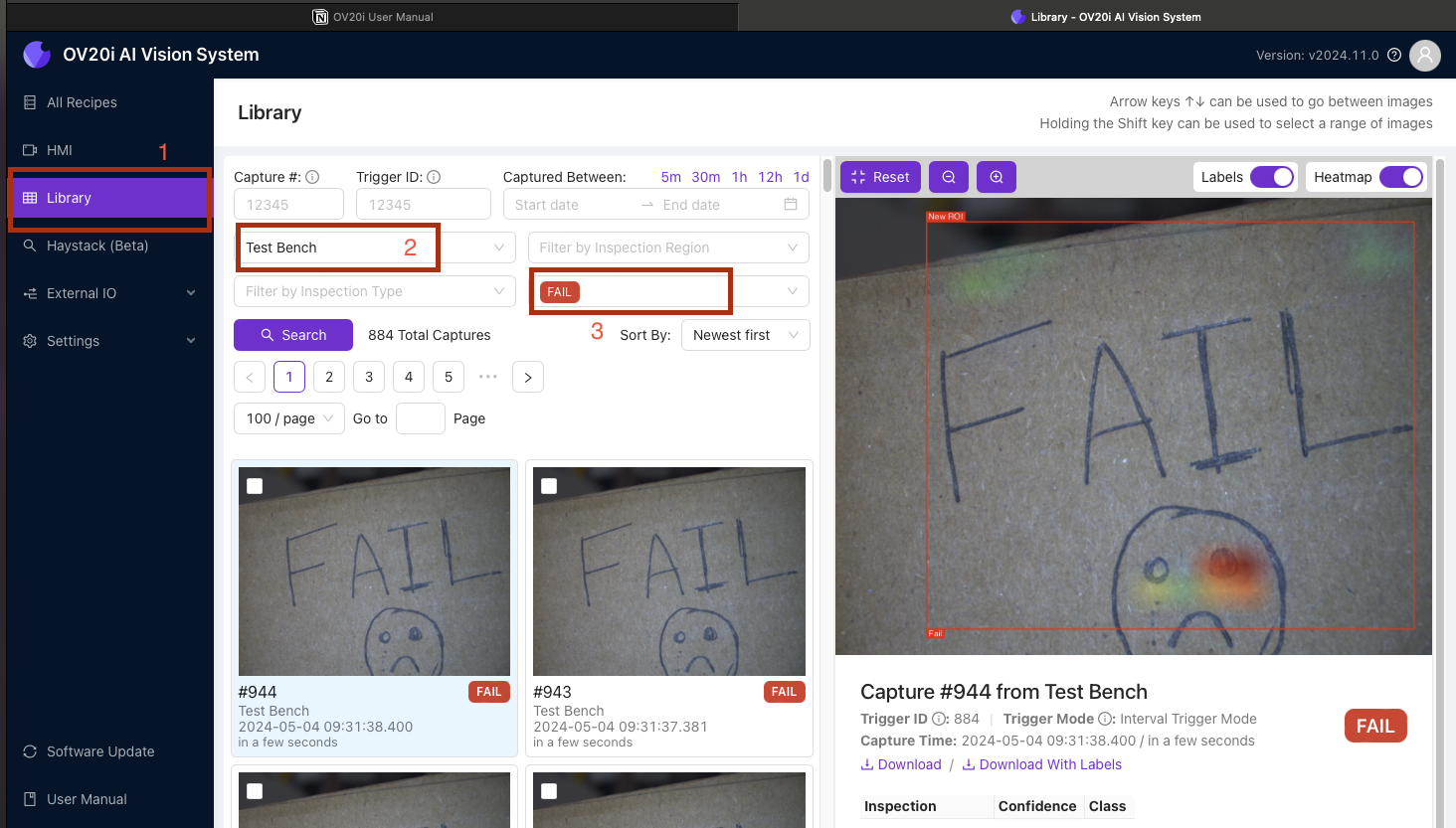
要按失败筛选图像,请查找筛选选项并选择“失败”。这将显示程序中所有失败的图像。您可以通过选择适当的排序选项按天、日期和时间进一步组织它们。
步骤 3 :
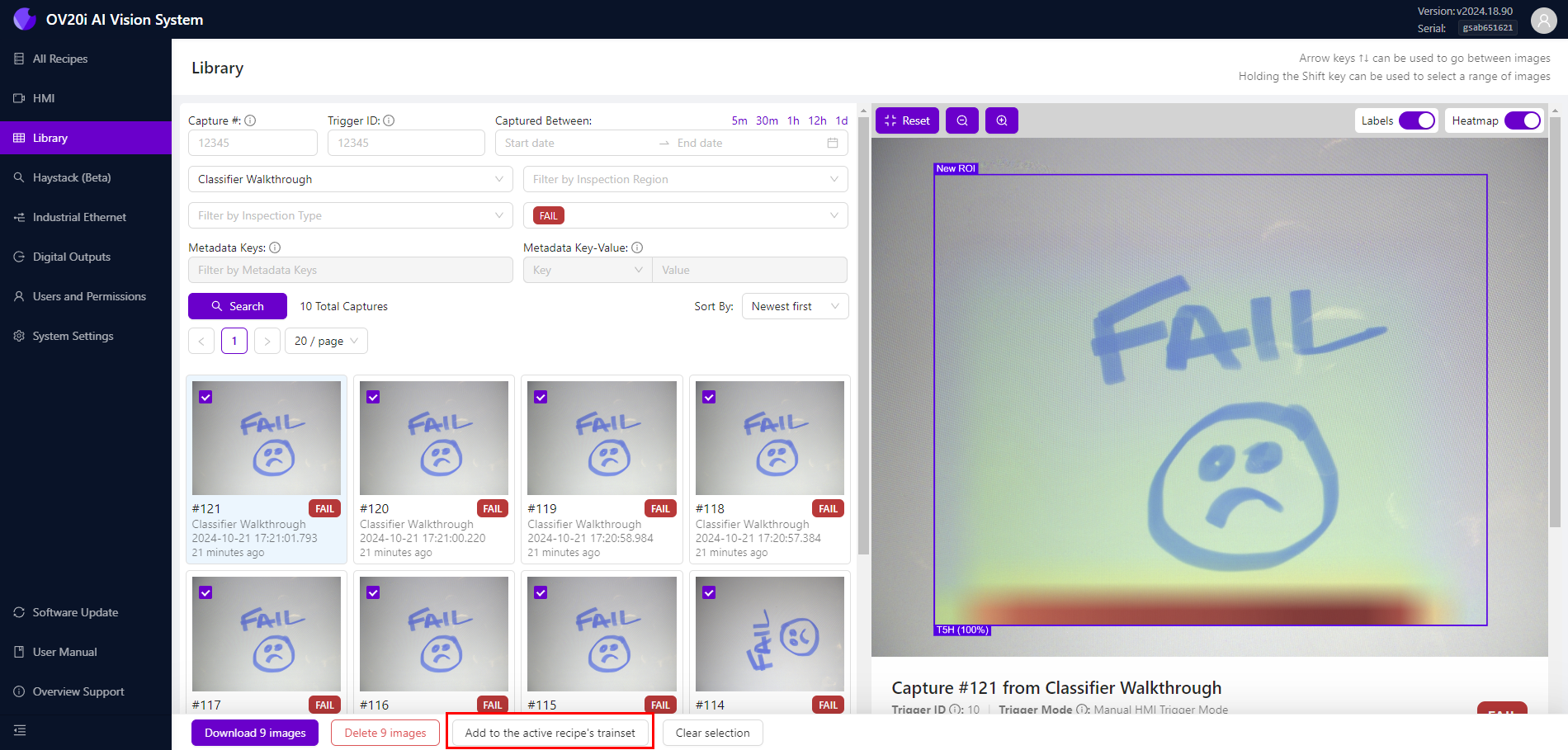
要将失败区域中的所有不应失败的图像添加到活动程序的训练集,您可以首先按住键盘上的“Ctrl”键并单击要选择的每个图像,然后全部选择它们。选择所有图像后,可以查找“添加到活动程序的训练集”按钮并单击它。这将选定的图像添加到活动程序的训练集中,这将有助于提高模型的准确性。重要的是仅将不应失败的图像添加到训练集中,因为添加失败的图像可能会对模型的性能产生负面影响。将选定的图像添加到训练集中后,您可以继续训练模型并在新数据上测试以查看准确性是否有所提高。
步骤 4 :
单击此按钮或链接将直接带您进入程序编辑器,您可以在此处调整程序并继续训练您的模型。如果您找不到“转到程序编辑器”按钮或链接,请参阅软件的用户手册或联系软件的支持团队以获得帮助。
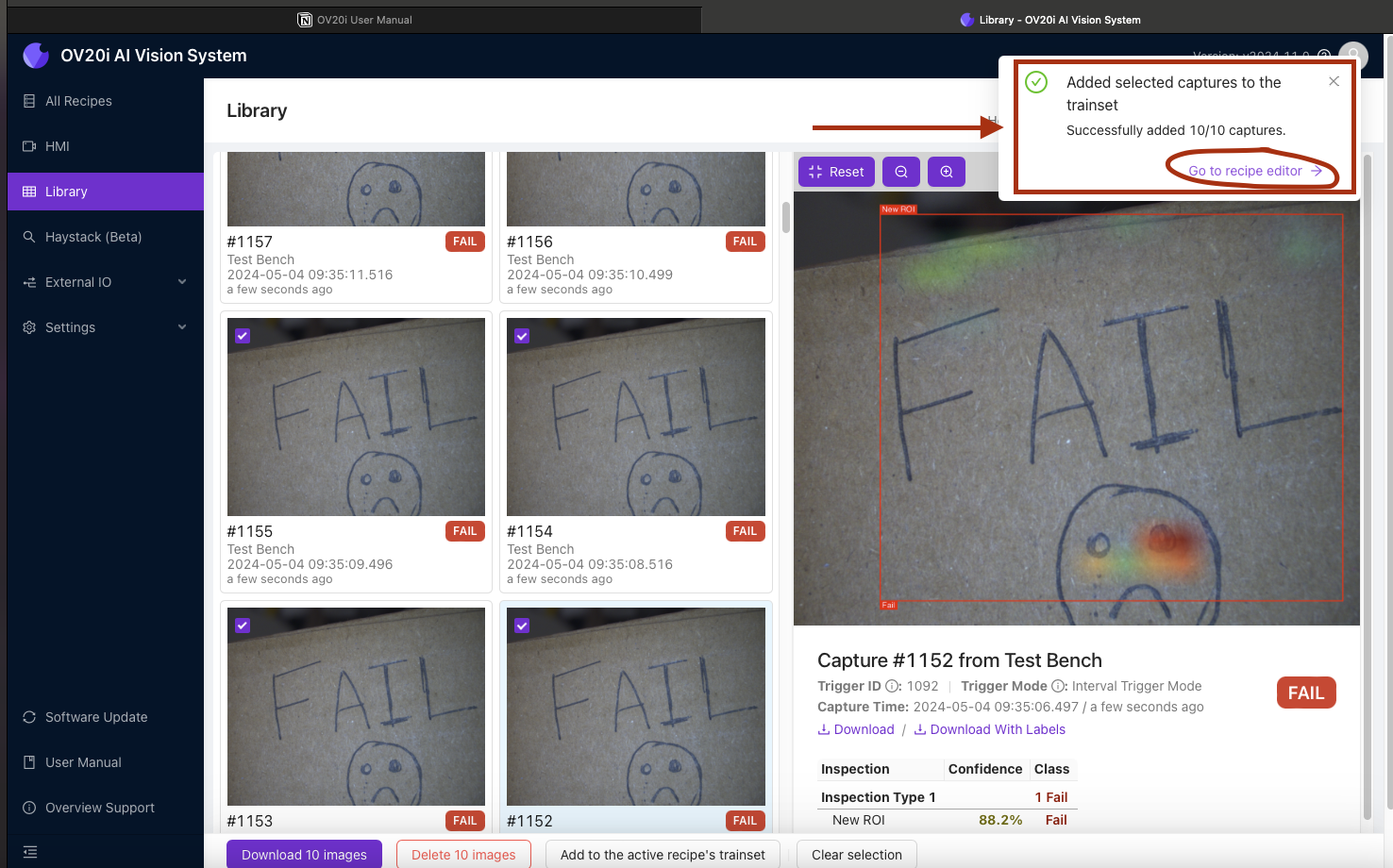
如果在将图像添加到训练集后自动弹出窗口未出现,可以查找一个说“转到程序编辑器”的按钮或链接。此按钮或链接应位于您将图像添加到训练集的同一页面上。
步骤 5 :
在程序编辑器页面上,选择“查看所有 ROI”。要按类别筛选图像并选择未标记的图像,可以查找筛选选项并选择“类别”然后选择“未标记”。这将显示程序中所有尚未标记的图像。获得未标记图像列表后,您可以按住键盘上的“Ctrl”键并单击要选择的每个图像,选择所有以前选择的图像。选择图像后,查找“标记选定的 ROI”按钮并单击它。这将弹出一个对话框,您可以在其中标记图像中的选定 ROI(感兴趣区)。您可以为所选 ROI 选择适当的标签,然后单击“确定”将标签应用于所有选定图像中的所有选定 ROI。这将帮助您更有效地组织数据和训练模型。
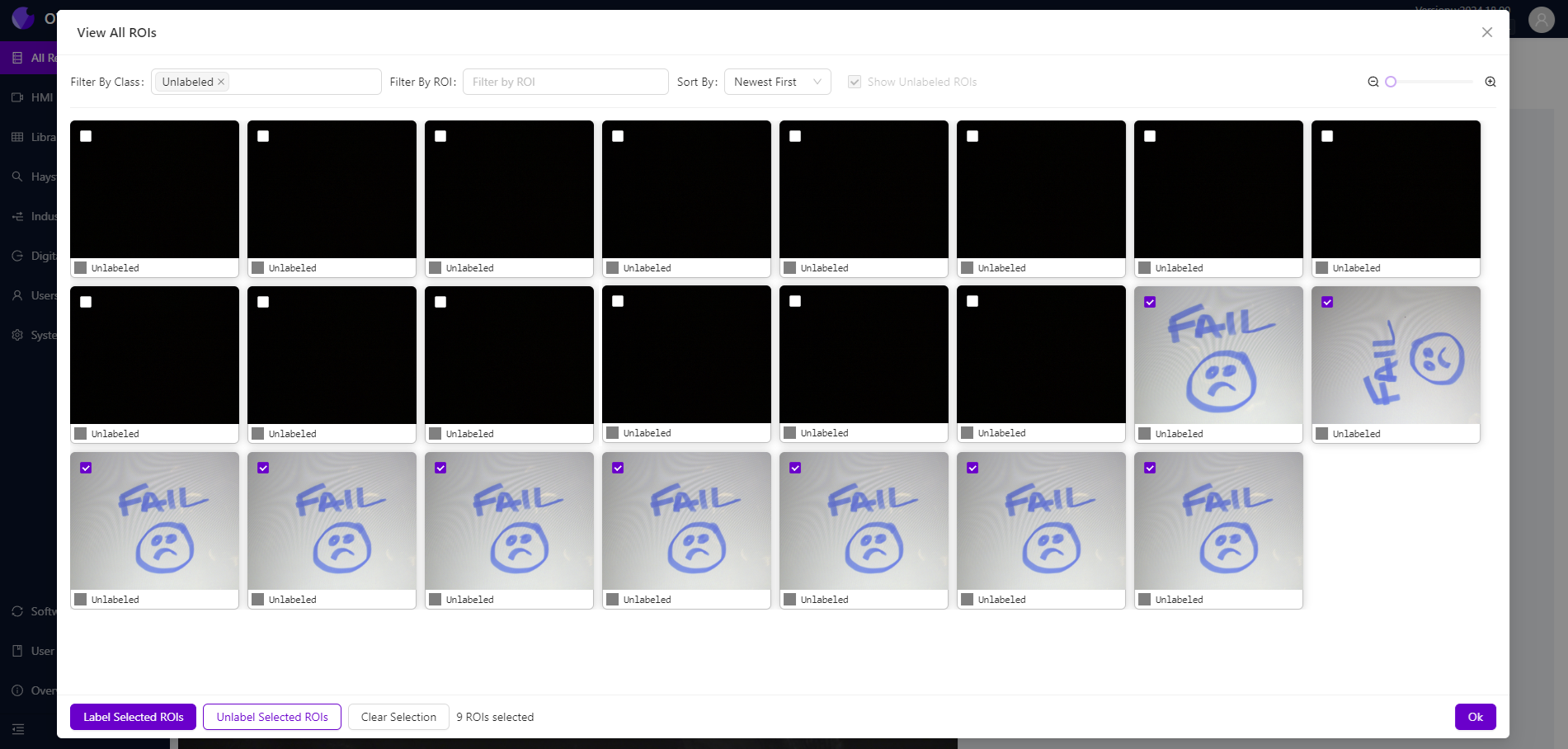
注意
使用批量标记工具时请注意,以避免意外错误标记数据。每次重新标记时,请单击工具底部的“清除选择”按钮。如果未执行此操作,图像可能会移动但保持选择状态,这可能导致错误的重新标记。
步骤 6 :
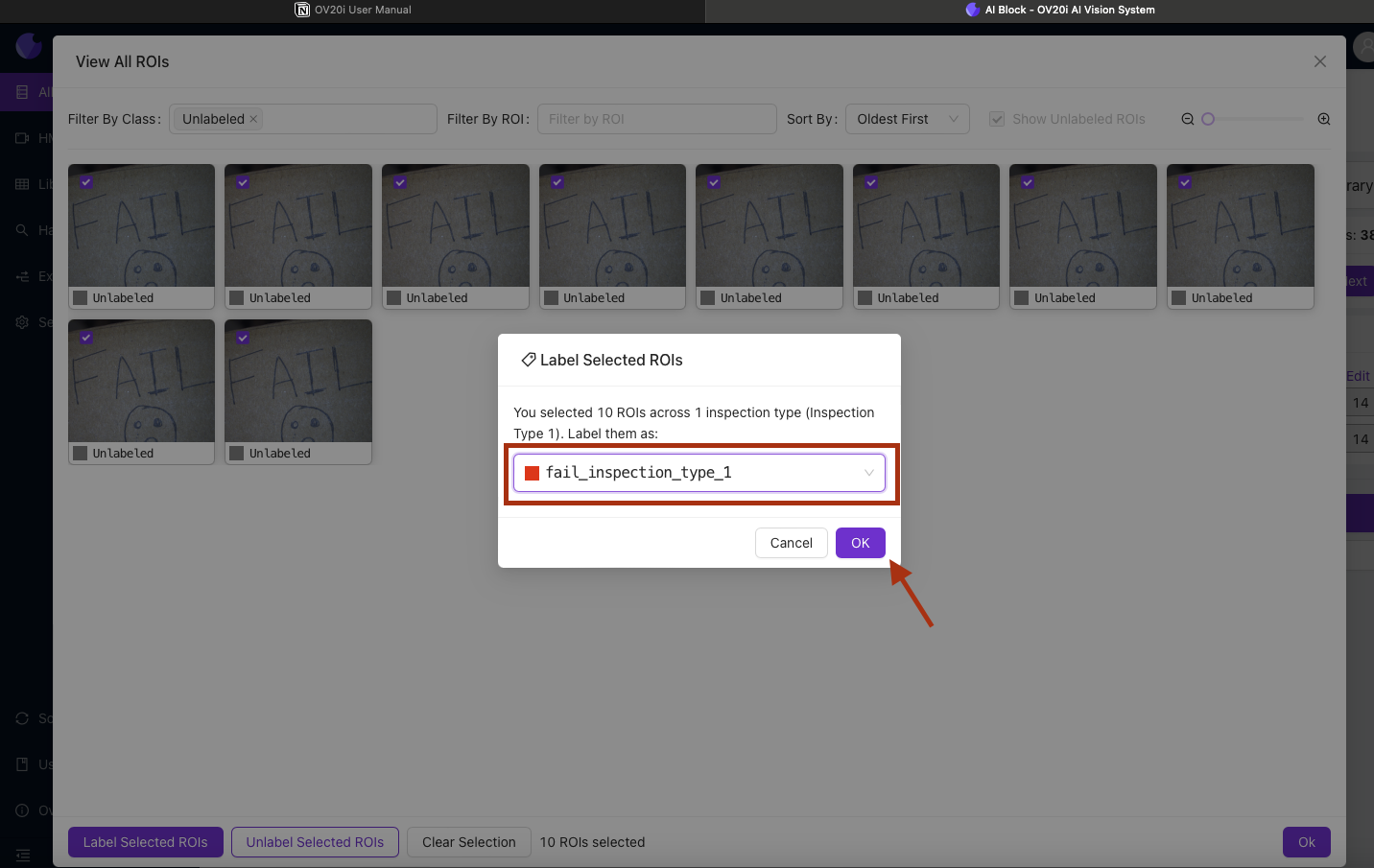
当对话框出现后,点击“标记选定的 ROI”,您可以为选定的 ROI 选择合适的分类标签。在这种情况下,您已将 ROI 标记为“假”,但您可以选择任何适合您用例的合适标签。要执行此操作,请从“分类”下拉菜单中选择要选择的标签。选择适当的标签后,单击“确定”将标签应用于所有选定图像中的所有选定 ROI。会出现一个确认对话框,询问您确认标签选择,再次点击“确定”以应用标签。
步骤 7 :
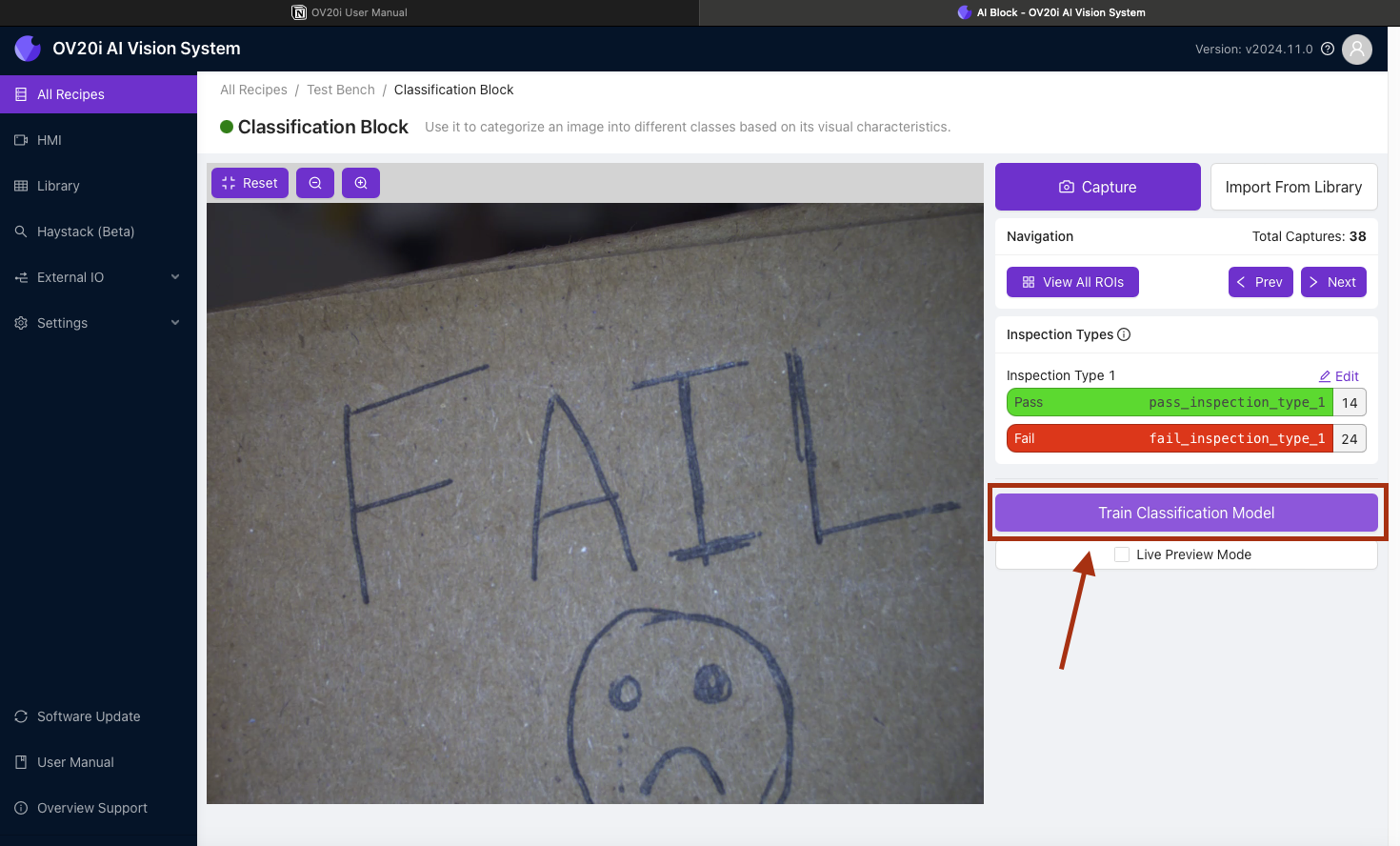
训练分类模型 - 这将开始训练过程,相机会从标记的数据中学习,并调整其算法以提高预测的准确性。训练过程完成后,您可以通过输入新数据并观察其预测来测试模型的准确性。如果准确率不令人满意,您可以用额外的数据重复训练过程或调整模型参数以提高其性能。
